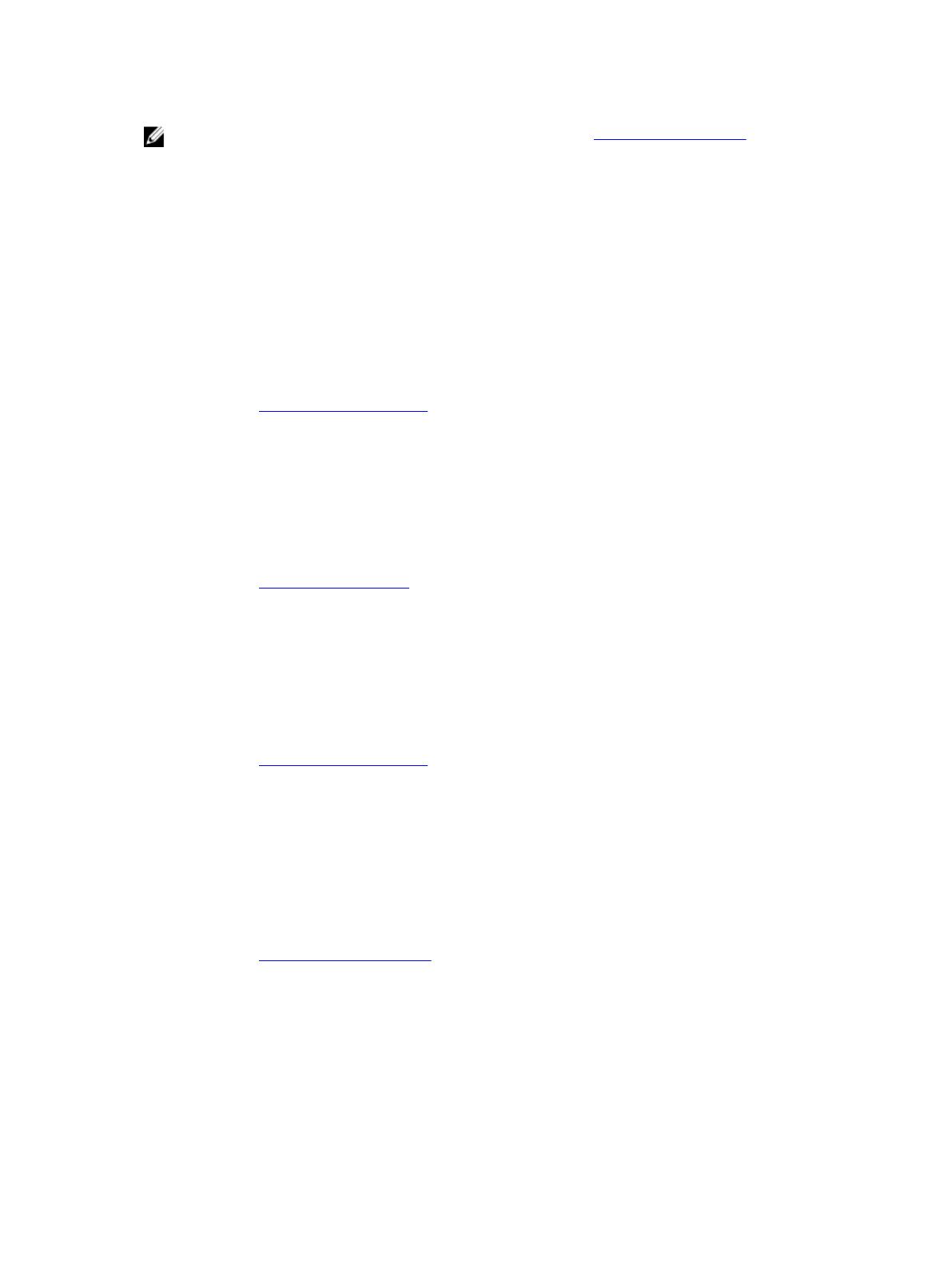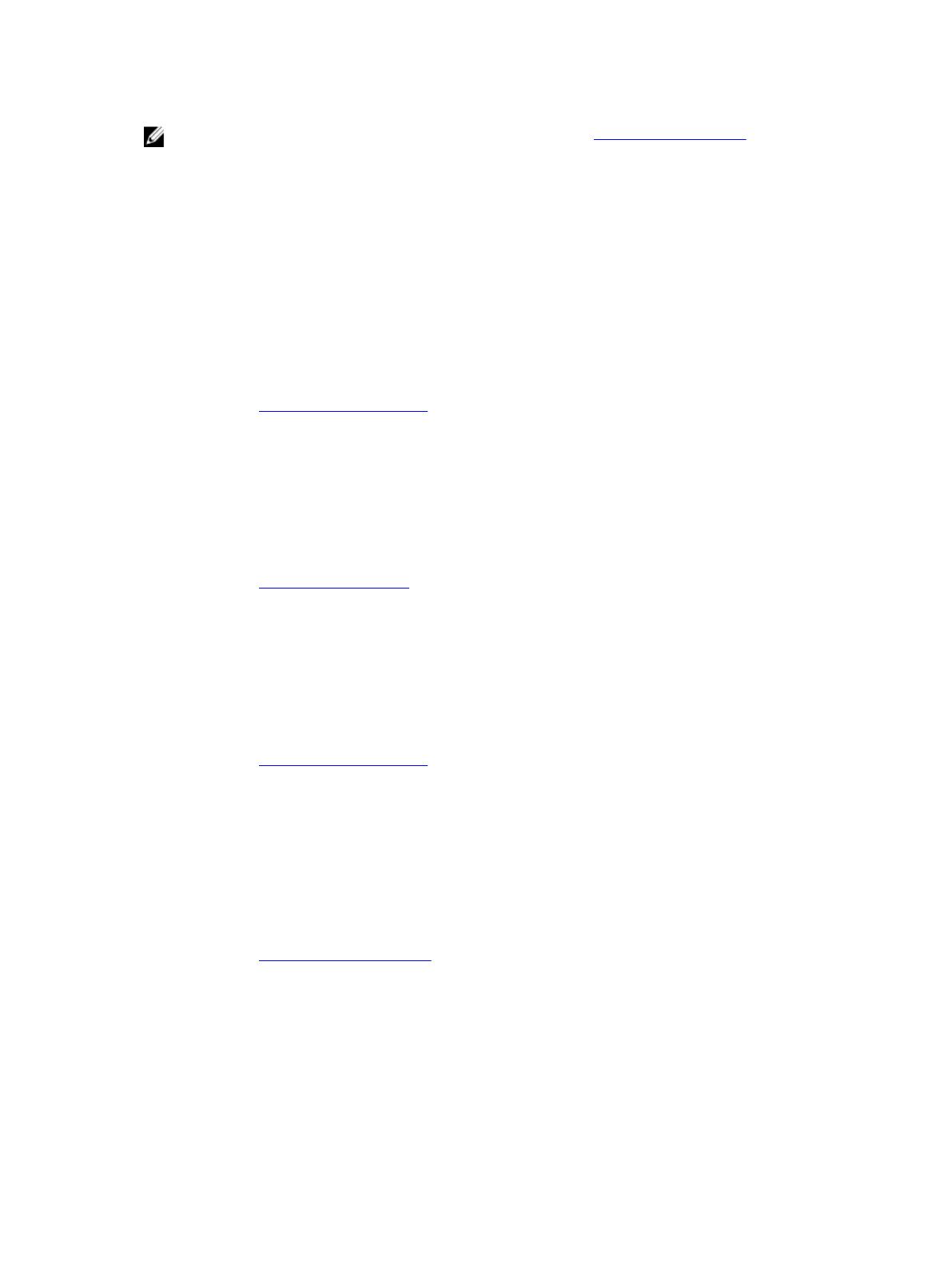
メモ: Lifecycle Controller 使用 iDRAC のマニュアルについては、Dell.com/idracmanuals にアクセスし
てください。
関連する Dell 製品
Lifecycle Controller 使用 Integrated Dell Remote Access Controller
Lifecycle Controller 使用 Integrated Dell Remote Access Controller(iDRAC)は、生産性を向上させ、お使
いの Dell サーバーの全体的な可用性を向上させます。iDRAC は、サーバーの問題について警告し、リモート
サーバー管理を可能にし、サーバーへの物理的なアクセスの必要性を低減します。iDRAC を使用すると、エ
ージェントを使用せずに
1 対 1 または 1 対多の管理方法で、どの場所からでもサーバーを展開、アップデー
ト、監視、および管理することができます。
詳細については、Delltechcenter.com/idrac にアクセスしてください。
SupportAssist
Dell SupportAssist(オプションの Dell サービス提供)は、リモート監視、自動化されたデータ収集、ケース
の自動作成、特定の Dell PowerEdge サーバーに関するデルテクニカルサポートからの事前予防的な連絡を
提供します。使用可能な機能は、お使いのサーバーのご購入済み
Dell サービス資格に応じて異なります。
SupportAssist は、より高速な問題解決を可能にし、テクニカルサポートとの電話に費やされる時間を減らし
ます。
詳細については、Dell.com/supportassist にアクセスしてください。
iDRAC サービスモジュール
iDRAC サービスモジュールは、サーバーのオペレーティングシステムにインストールすることが推奨される
ソフトウェアアプリケーションです。オペレーティングシステムからの追加の監視情報で iDRAC を補完し、
また、ハードウェア障害のトラブルシューティングおよび解決のために
SupportAssist によって使用される
ログへの簡単なアクセスも提供します。iDRAC サービスモジュールをインストールすると、iDRAC および
SupportAssist に提供される情報がさらに強化されます。
詳細については、Delltechcenter.com/idrac にアクセスしてください。
OpenManage Server Administrator(OMSA)/OpenManage Storage Services
(OMSS)
OMSA は、ローカルとリモートの両方のサーバー、関連付けられているストレージコントローラ、およびダ
イレクトアタッチストレージ(DAS)に対する包括的な 1 対 1 のシステム管理ソリューションです。OMSA
に含まれている OMSS は、サーバーに接続されているストレージコンポーネントの設定を可能にします。こ
れらのコンポーネントには、そのストレージに接続されている RAID および非 RAID コントローラ、チャネ
ル、ポート、エンクロージャ、およびディスクが含まれます。
詳細については、Delltechcenter.com/omsa にアクセスしてください。
© 2016 Dell Inc. 無断転載を禁じます。この製品は、米国および国際著作権法、ならびに米国および国際知的財産法で保護
されています。Dell、および Dell のロゴは、米国および / またはその他管轄区域における Dell Inc. の商標です。本書で使
用されているその他すべての商標および名称は、各社の商標である場合があります。
7